A. Trên Router DrayTek
1. Đăng kí và sử dụng dịch vụ DrayDDNS
Nếu bạn hệ thống bạn sử dụng IP tĩnh của nhà mạng có thể bỏ qua bước này.
Thực hiện Đăng ký và sử dụng dịch vụ tên miền động DrayDDNS theo hướng dẫn: https://www.anphat.vn/quan-ly-thiet-bi-system-maintenance/huong-dan-kich-hoat-va-su-dung-drayddns
2. Tạo Account
vào VPN and Remote Access>> Remote Dial-in User, nhấn Index để cấu Profile
- Nhấn Enable this account
- Allowed Dial-in Type chọn giao thức VPN thích hợp (ví dụ PPTP/ SSL)
- Điền Username
- Check Enable Time-based One-Time Password (TOTP)
- Nhấn Regenerate
- Nhấp phải vào Barcode bên dưới >> nhấn Save Image As >> chọn nơi lưu trữ >> nhấn OK (lưu lại Barcode gởi cho client)
- Nhấn OK
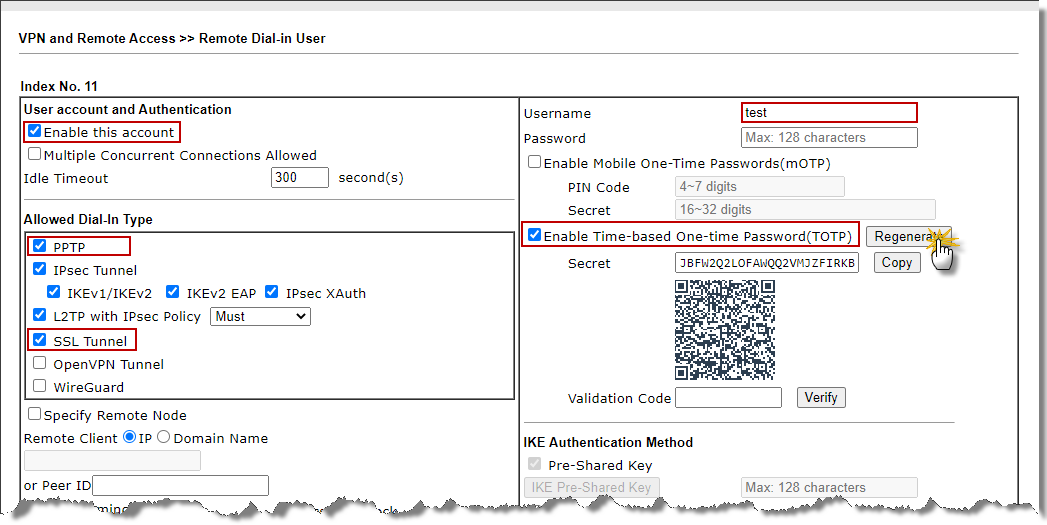
Lưu ý: mặc định giao thức PPTP không được kích hoạt. nếu muốn sử dụng giao thức PPTP kết nối VPN cần kích hoạt giao thức này trước
Vào VPN and Remote Access>> PPP General Setup, check Enable PPTP VPN Service >> nhấn OK.
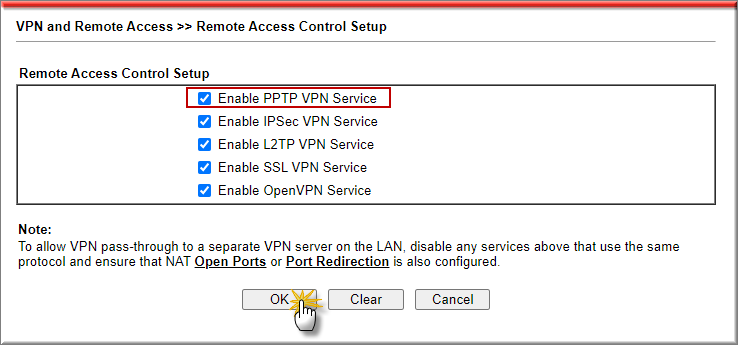
3. Chỉnh múi giờ Việt Nam
Vào System Maintenance >> Time and Date, chỉnh múi giờ Việt Nam (GMT+7). Nhấn OK>> Reboot lại thiết bị
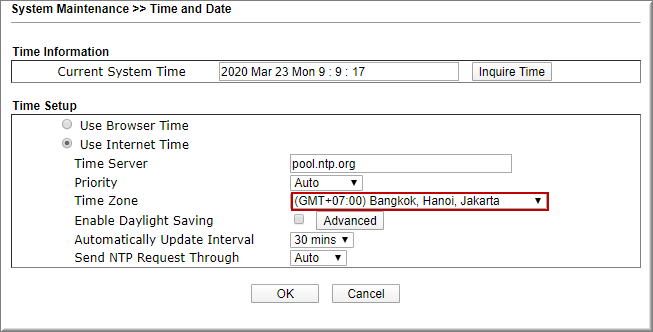
B. Trên Client
1. Tại Google Play, tiềm kiếm và cài đặt phần mền “Google Authenticator”
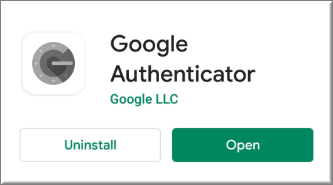
2. Khởi động Google Authenticator, click Scan a Barcode để Scan Barcode VPN được gởi
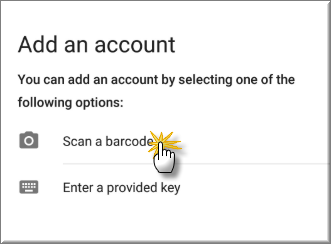
3. Trên Google Authenticator xuất hiện mã xác thực theo thời gian
4. Cài đặt lại phiên bản mới nhất của phần mềm Smart VPN client, Download tại: https://www.draytek.com/products/utility/
5. Khởi động Smart VPN Client >> chọn Profile>> nhấn Add
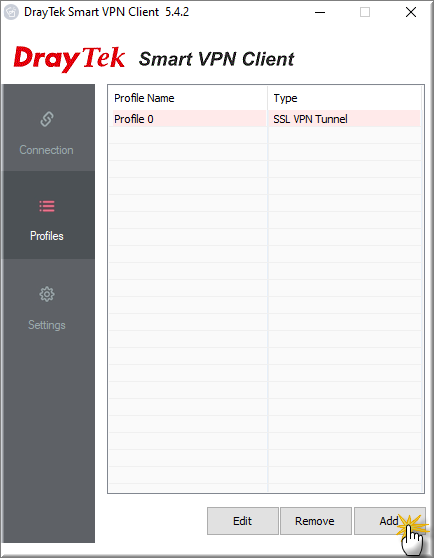
thực hiện VPN mOTP theo (theo hướng dẫn, phần C kết nối trên Client )
https://www.anphat.vn/vpn-cac-huong-dan-khac/ung-dung-motp-de-bao-ve-mat-khau-vpn-client-smart-vpn
Lưu ý: mỗi code chỉ tồn tại trong khoản thời gian ngắn, phải điền code trong khoản thời gian còn hiệu lực.








